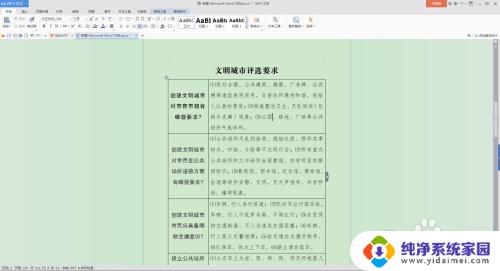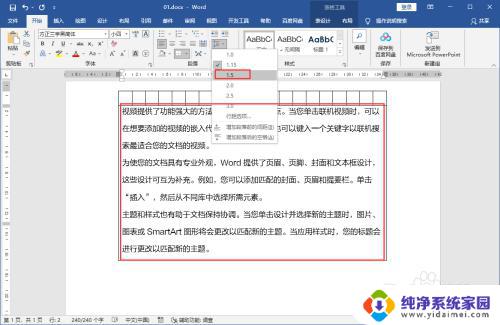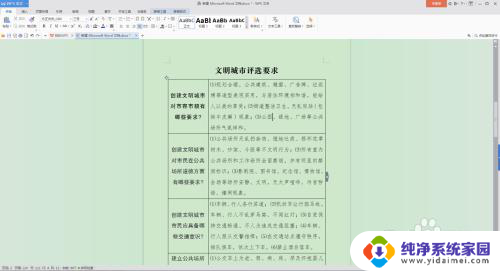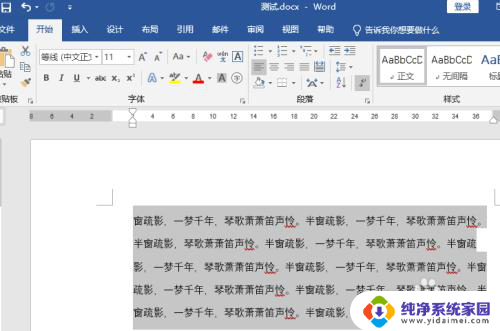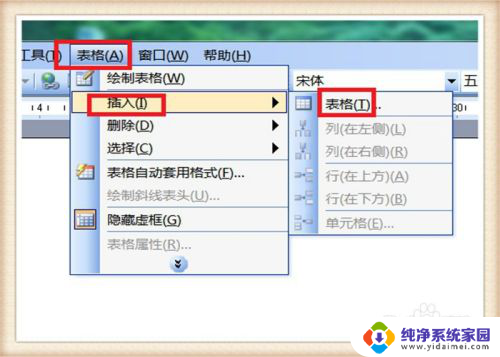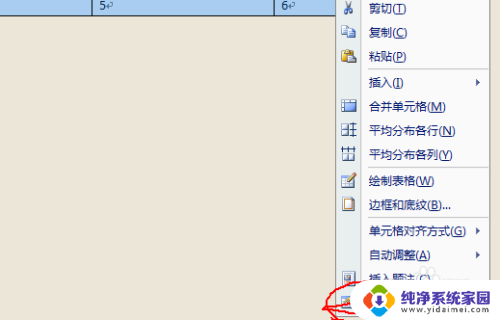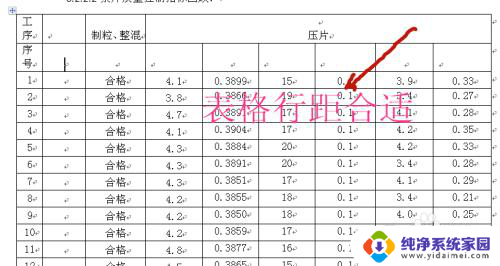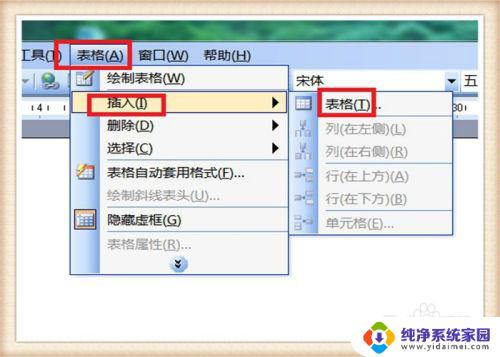word表格里字的行距怎么调小 Word行间距缩小方法
更新时间:2024-01-19 12:38:38作者:xiaoliu
在使用Word编写文章时,我们经常会遇到调整字体大小和样式的需求,但有时我们也希望能够调整行间距以使文章更加紧凑,要实现这一点,我们可以利用Word的行距调整功能。通过调整行间距,我们可以缩小段落的行距,使文字更加紧凑,段落更加整齐。在Word中,我们可以通过选择整个段落,然后点击页面布局选项卡中的行间距按钮来进行调整。在弹出的对话框中,我们可以选择合适的行距,或者自定义行距的具体数值。这样我们就可以根据需要调整行间距,使得文章的阅读体验更加舒适、清晰。通过灵活运用Word的行间距缩小方法,我们可以使文章更加精炼,提高写作的效果。
操作方法:
1.选中内容
鼠标左键按住拖动选中需要缩小行间距的内容。
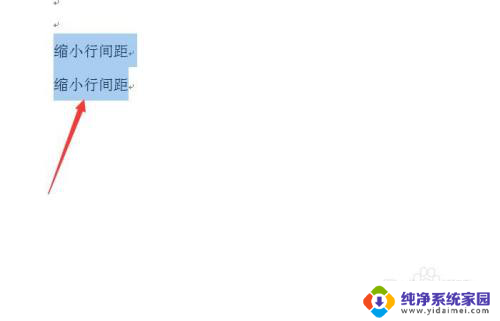
2.选择字体设置
鼠标点击右键,选择段落选项。
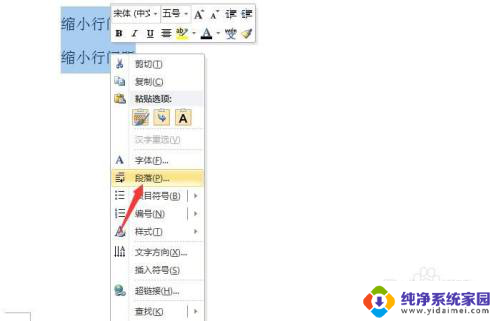
3.调整行间距
在行间距选择较小的行间距即可。
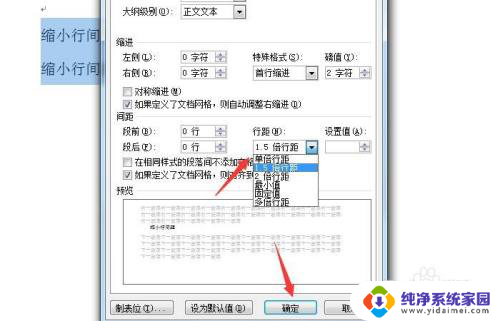
以上是如何调整Word表格中的文字行距的全部内容,如果您遇到相同的问题,可以参考本文中介绍的步骤进行修复,希望对大家有所帮助。